

「工事写真台帳5」を起動します。
デスクトップにある「かんたん商人 工事写真台帳5」のアイコンをダブルクリックします。

編集モードメニュー画面が表示されます。
①[工事写真モードでかんたんに写真帳を作成する]を選択します。
②実行ボタンをクリックすると、メイン画面が表示されます。
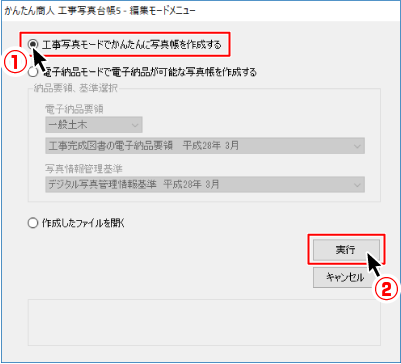
メイン画面が表示されます。
写真帳に配置する画像ファイルを読み込んで表示します。
読み込み可能なファイル形式は、JPEG / BMP / PNG / GIF / TIFFファイルです。
①[イメージ表示]タブをクリックします。
②《読込先》の 参照ボタンをクリックします。
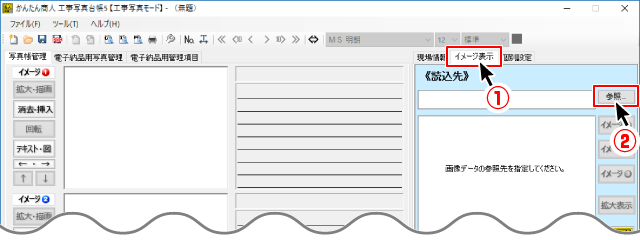
![]()
フォルダーの参照画面が表示されます。
①写真が保存されているフォルダーを指定します。
②OKボタンをクリックします。
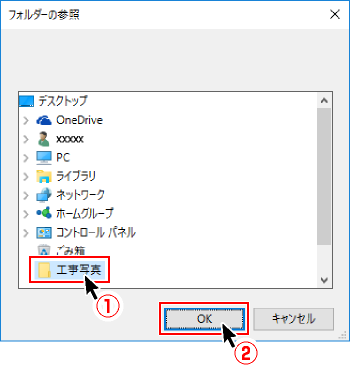
![]()
[イメージ表示]タブに、指定したフォルダーに保存されている写真が一覧表示されます。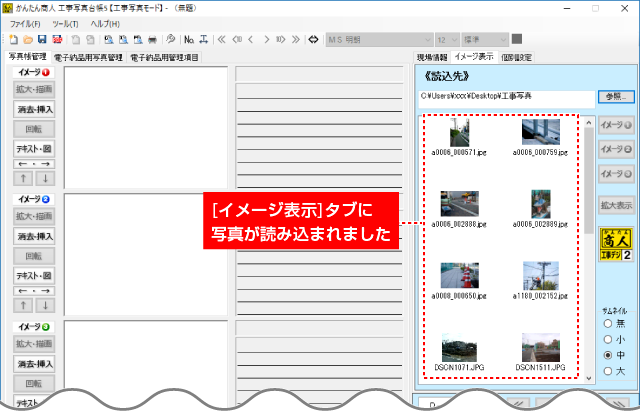
「工事デジカメ写真管理2」で写真を管理する操作方法は、こちらをご覧ください。
「工事デジカメ写真管理2」を起動している場合は、一度ソフトを終了してください。
①[イメージ表示]タブをクリックし、② ボタンをクリックします。
ボタンをクリックします。
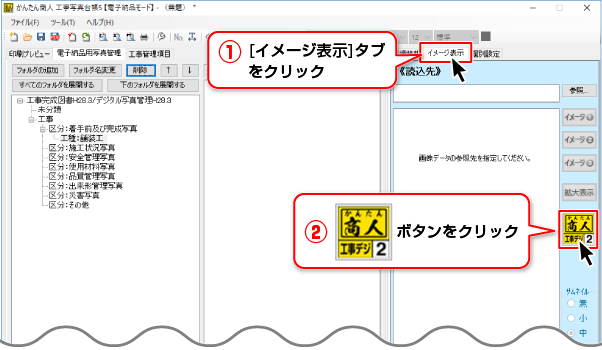
![]()
保存ファイルを開いている時や編集中の場合は
以下のような確認画面が表示されます。
内容を確認して、はいまたはいいえボタンをクリックしてください。
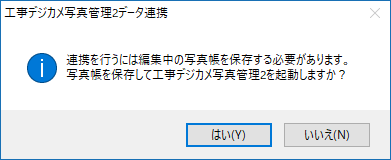
![]()
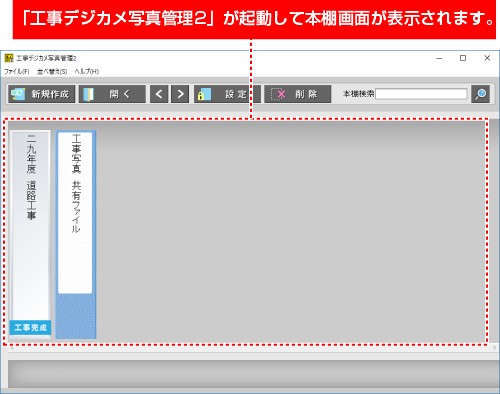
本棚画面には、電子納品モード・通常モードで作成したフォトブックが表示されます。
①写真を取り込むファイルをクリックして選択します。
②![]() ボタンをクリックします。(またはフォトブックをダブルクリック)
ボタンをクリックします。(またはフォトブックをダブルクリック)
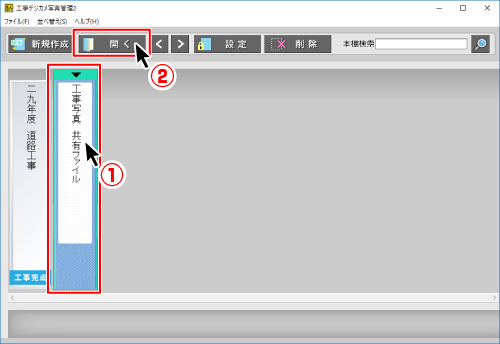
![]()
フォトブックが開いて、保存されている写真が表示されます。
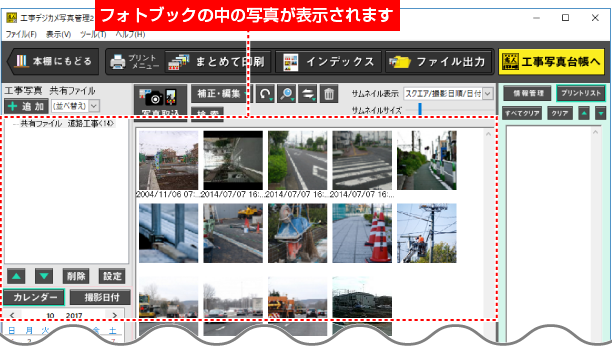
①「プリントリスト」ボタンをクリックして画面右側をプリントリスト表示に切り替えます。
②写真を選択して、プリントリスト欄にドラッグ&ドロップします。
※複数枚の写真を選択する場合は、[Ctrl]キーまたは[Shift]キーを押しながら写真をクリックすると選択できます。
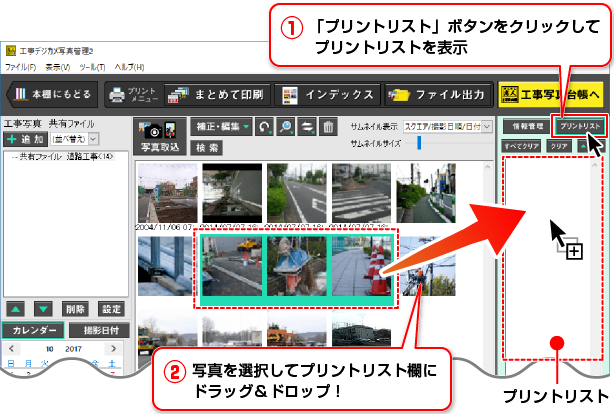
![]()
プリントリストに追加されました。
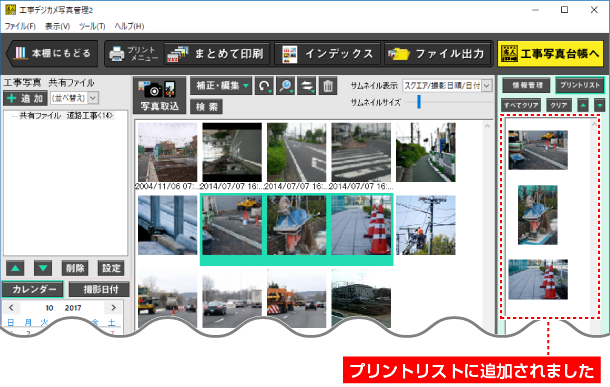
プリントリストにある写真を、工事写真台帳へ取り込みます。
![]() ボタンをクリックすると写真の出力が始まります。
ボタンをクリックすると写真の出力が始まります。
「連携データの取込みが完了しました」と表示されましたら、OK ボタンをクリックします。
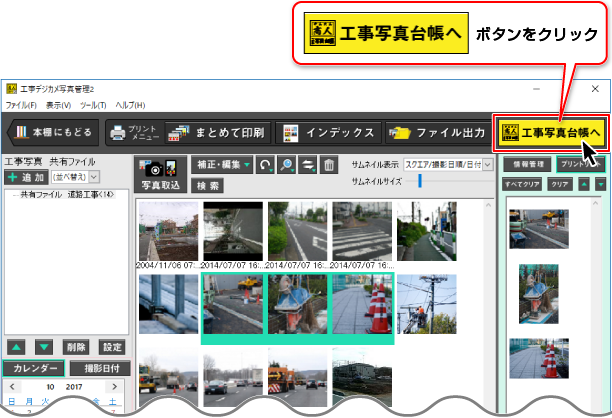
![]()
「工事デジカメ写真管理2」の画面が閉じて工事写真台帳に写真データが取り込まれます。
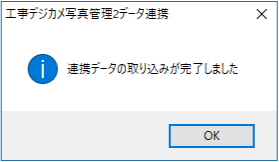
![]()
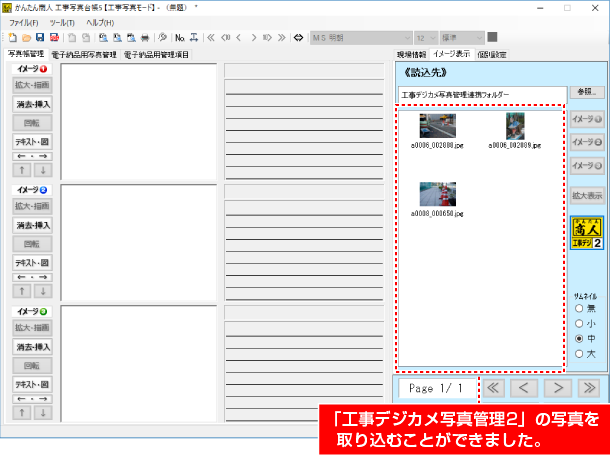
COPYRIGHT © DE-NET CORPORATION. ALL RIGHTS RESERVED.